Centos 7 kde или gnome: Какой рабочий стол Linux лучше использовать? KDE против GNOME
Содержание
Какой рабочий стол Linux лучше использовать? KDE против GNOME
KDE Plasma и GNOME — две лучшие среды рабочего стола для Linux. Но какая из них лучше всего подходит для вас? Давайте узнаем.
Windows и macOS имеют один интерфейс или среду рабочего стола. У Linux их много, и два самых популярных — KDE и GNOME. Но как выбрать между ними?
Пользовательский интерфейс
Сообщество KDE называет свой рабочий стол Plasma. По умолчанию в Plasma используется макет в стиле Windows, который, вероятно, будет знаком многим людям, впервые использующим Linux. Пуск приложений доступен слева внизу, приложения отображаются на панели внизу, а системные индикаторы находятся в правом нижнем углу.
Приложения KDE имеют кнопки минимизации, максимизации и закрытия в строке заголовка. Под ними находится строка меню во многих, хотя и не во всех, программах, разработанных специально для KDE. Обратите внимание, что когда речь идет о KDE, все, что здесь упоминается, относится только к тому, как все выглядит по умолчанию. Вы можете изменить все это по своему усмотрению.
Вы можете изменить все это по своему усмотрению.
Что касается GNOME, сообщество потратило более десяти лет на разработку уникального интерфейса и языка дизайна. Рабочий процесс сосредоточен вокруг Обзора действий — единого места, где можно искать файлы или приложения, видеть открытые окна и перемещаться по рабочим пространствам. Вы переходите в рабочее пространство, когда готовы использовать открытое приложение, и возвращаетесь в Обзор деятельности, чтобы получить представление обо всем, что вы делаете, и начать делать что-то еще.
Приложения GNOME не имеют кнопок минимизации или максимизации. Этот минимализм распространяется на большую часть языка дизайна. Разработчики GNOME придерживаются мнения, что каждая дополнительная опция или кнопка влечет за собой расходы, как для разработчика, так и для пользователя. Поэтому приложения GNOME, как правило, более простые и направлены на выполнение отдельной задачи максимально интуитивно.
Настройка рабочего стола
KDE Plasma — это, пожалуй, самый настраиваемый графический интерфейс пользователя, доступный для любой настольной операционной системы, и точка.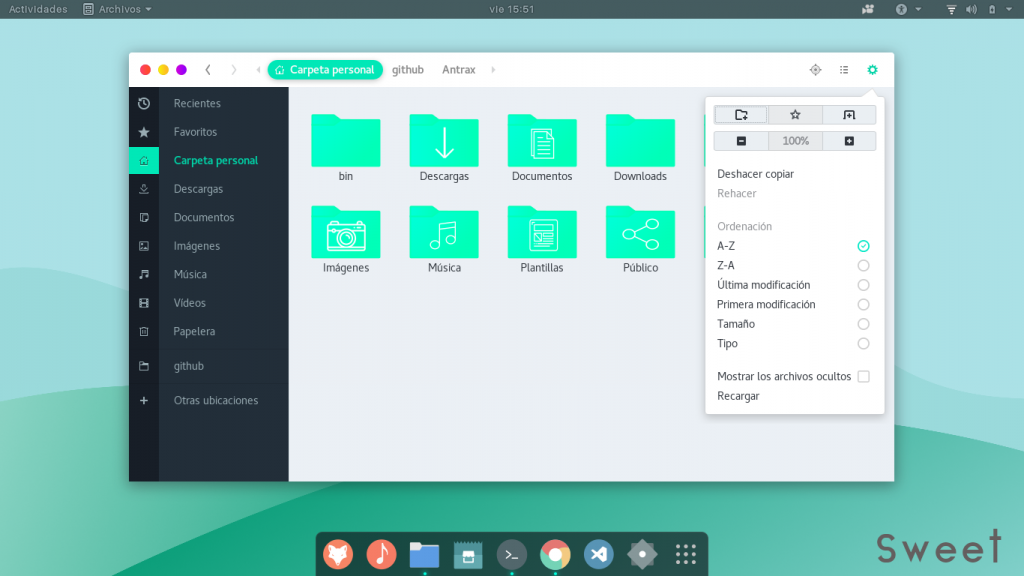 Без необходимости установки специального программного обеспечения или внесения изменений в код, вы можете настроить практически все аспекты внешнего вида вашего рабочего стола.
Без необходимости установки специального программного обеспечения или внесения изменений в код, вы можете настроить практически все аспекты внешнего вида вашего рабочего стола.
Например, можно изменить размер и положение панели, виджеты, которые появляются на панели или на рабочем столе, тему, кнопки, которые появляются в строках заголовков приложений, шрифты, значки приложений и названия приложений в пусковых установках.
GNOME не так хорошо настраивается, как KDE. Даже базовые настройки, такие как изменение системных шрифтов, требуют установки GNOME Tweak Tool, а не поиска в системных настройках.
Но в GNOME есть экосистема расширений, подобная той, что вы найдете в веб-браузерах. С помощью этих расширений вы можете кардинально изменить работу рабочего стола. Если вы хотите, чтобы док был всегда виден, для этого есть расширение. Если вы действительно хотите сохранить рабочий процесс в стиле Windows, для этого тоже есть расширение.
Чтобы использовать расширения GNOME, вы должны знать, что они существуют и где их найти.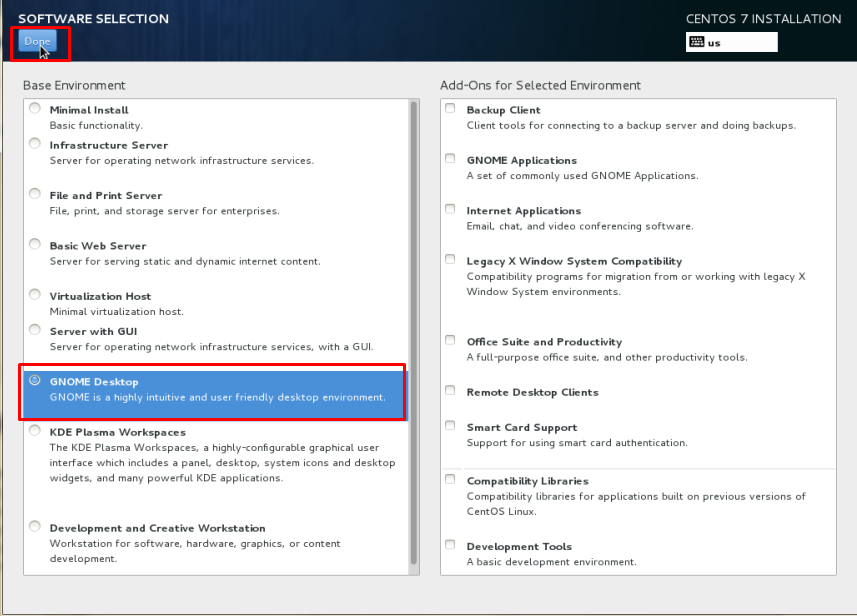 В отличие от этого, KDE встраивает дополнения прямо в рабочий стол. Вы можете установить темы, обои, эффекты рабочего стола и многое другое, просто нажав кнопку Get New, которая появляется в системных настройках.
В отличие от этого, KDE встраивает дополнения прямо в рабочий стол. Вы можете установить темы, обои, эффекты рабочего стола и многое другое, просто нажав кнопку Get New, которая появляется в системных настройках.
Персонализация может быть обоюдоострым мечом. Рабочий стол GNOME отличается большей степенью полировки, возможно, отчасти потому, что его нельзя так сложно настроить. Мелкие детали имеют значение, когда пользователи зацикливаются на них. В KDE Plasma, если здесь не хватает интервала или шрифт плохого размера, это не так важно, потому что пользователь может и, вероятно, изменит это.
Приложения
Почти все являются большими поклонниками языка дизайна GNOME, и большинство приложений разработаны специально для GNOME. Если вы хотите написать статью, вы можете воспользоваться редактором разметки Apostrophe. Тем, кто хочет управлять фотографиями, поможет gThumb. Для большинства пользователей программы GNOME сосредотачивают внимание на главном, помогая им сконцентрироваться на поставленной задаче.
Хотя многие пользователи предпочитают приложения GNOME, нельзя отрицать, что в KDE более широкий выбор программ и более мощные возможности. В GNOME нет такого мощного менеджера фотографий, как digiKam, или такого всеобъемлющего видеоредактора, как Kdenlive. Krita из KDE стала основным инструментом для создания иллюстраций для людей, которые никогда не использовали Linux.
В KDE также есть множество нишевых программ, таких как Marble для просмотра нашей планеты и KStars для просмотра звезд. Полный список программ KDE можно найти на сайте apps.kde.org.
В KDE вы можете начать настраивать приложения по своему вкусу — скрывать менюбары, настраивать видимые панели и настраивать то или иное. Элементы пользовательского интерфейса — это именно те элементы, которые больше всего нравятся пользователям. Не существует «единого» подхода к дизайну приложений, который подходит всем. GNOME использует подход к дизайну приложений, основанный на собственном мнении. KDE оставляет больше возможностей для принятия решений за вами.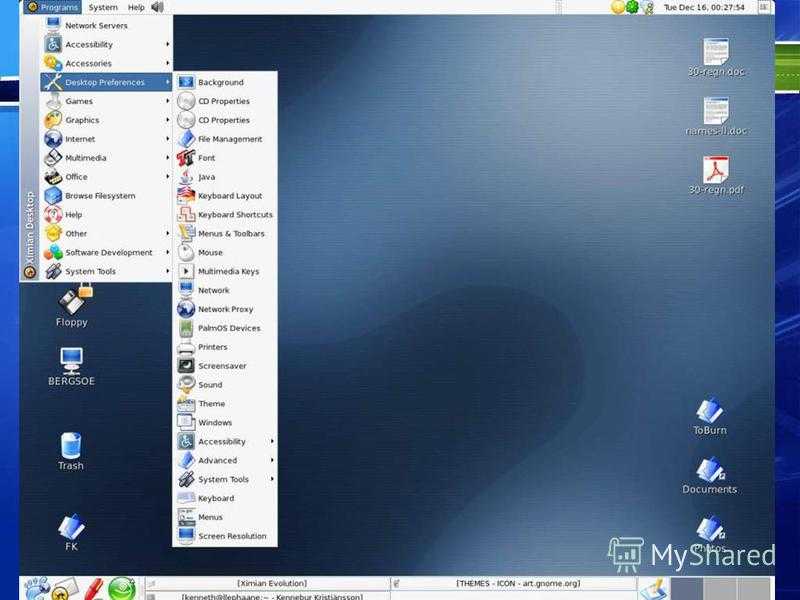
Простота использования
То, какую среду рабочего стола вы сочтете более простой, зависит от ваших ожиданий и имеющихся технических навыков. Для людей, уже знакомых с Windows, KDE Plasma может обеспечить более легкий переход.
С другой стороны, многие люди всегда считали Windows и традиционные интерфейсы рабочего стола сложными и запутанными. Это является одной из причин столь широкого распространения смартфонов, интерфейсы которых не так сложны.
Язык дизайна GNOME гораздо ближе к тому, с чем многие из нас сталкиваются на своих телефонах и планшетах. Это означает, что в GNOME относительно легко разобраться независимо от того, пользовались ли вы раньше компьютером.
GNOME также уделяет особое внимание тому, чтобы компьютер был доступен как можно большему числу людей, не только включая область системных настроек, посвященную доступности, но и учитывая вопросы доступности в языке дизайна самих приложений. Но благодаря широким возможностям настройки Plasma, есть некоторые способы подстроить KDE под свои нужды, которые вы просто не сможете сделать в GNOME.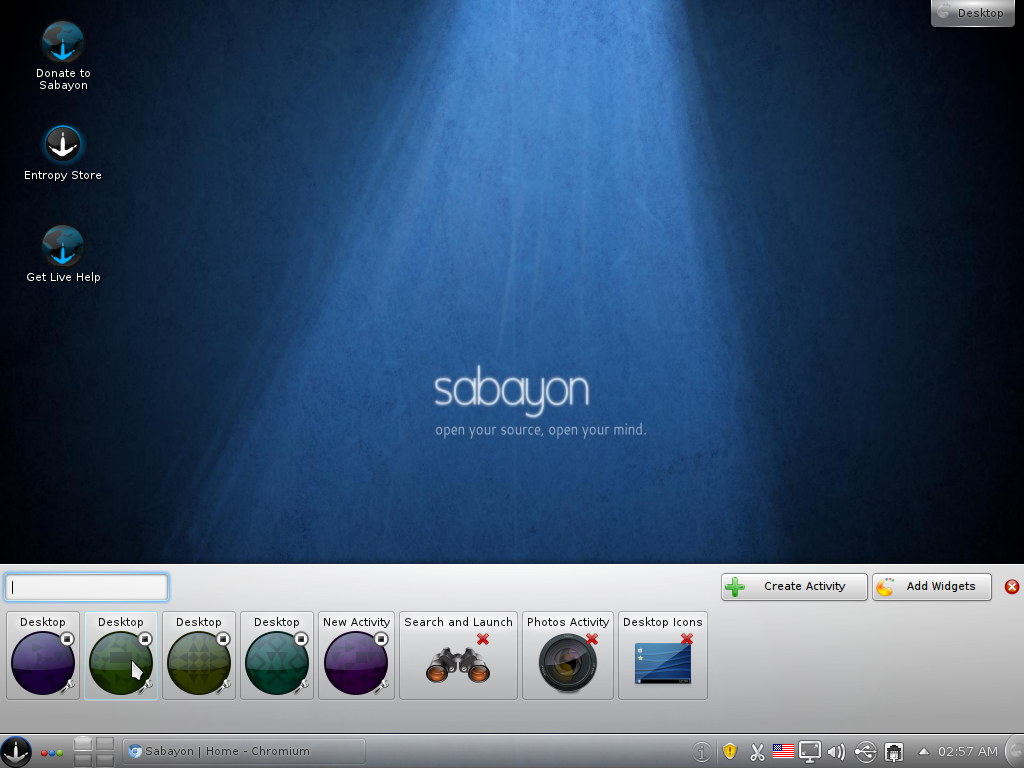
GNOME позволяет вам выполнять большинство задач из одного места, из Обзора деятельности, который можно быстро активировать, переместив мышь в левый верхний угол или нажав клавишу Super. Запуск приложений или переход к открытому окну так же прост, как нажатие клавиши Super, ввод первых нескольких букв названия приложения и нажатие Enter.
KDE функционально может делать то же самое, но возможности распределены между программой запуска приложений, панелью, различными виджетами и KRunner (активируется нажатием Alt + F2).
У подхода GNOME есть и обратная сторона. Обзор деятельности увеличивает и уменьшает фокус, и это то, с чем вы, скорее всего, будете часто взаимодействовать. Это движение может быть физически напряженным для некоторых людей, которые могут найти относительно статичный характер рабочего стола Plasma более удобным по этой причине.
В целом, в GNOME представлено меньше опций, что снижает сложность. Меню KDE не только отображает огромный ассортимент возможностей, но и способ отображения настроек менее последователен. Некоторые приложения имеют строку меню, некоторые — кнопку меню-гамбургер, а некоторые не имеют ни того, ни другого.
Некоторые приложения имеют строку меню, некоторые — кнопку меню-гамбургер, а некоторые не имеют ни того, ни другого.
Использование системных ресурсов
Обе среды рабочего стола работают быстро на современном оборудовании. Хотя у KDE и GNOME есть свои плюсы и минусы, когда дело доходит до пользовательского интерфейса, в конце дня один вариант использует меньше системных ресурсов, чем другой.
Это KDE Plasma. Не зря и Pinebook, и Pinephone, два относительно маломощных ARM-устройства, поставляются с предустановленными Plasma и Plasma Mobile. Это также одна из причин, по которой KDE является разумным выбором для Steam Deck от Valve. KDE Plasma даже удалось обойти некоторые традиционные легковесные среды рабочего стола, такие как Xfce.
KDE против GNOME: Что вам подходит?
Хотя обе эти среды рабочего стола предоставляют пользователям множество возможностей, опытный пользователь Linux наверняка несколько раз переходил от KDE к GNOME.
Для тех, кому неинтересно возиться с рабочим столом, GNOME — лучший выбор.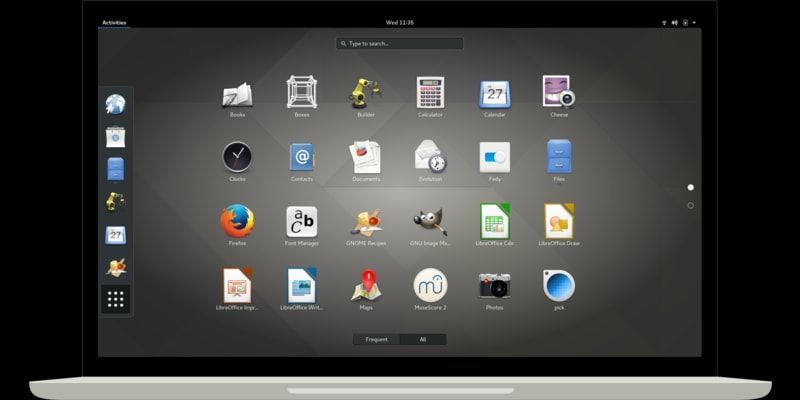 Если вы любите настраивать и контролировать внешний вид своей ОС, то KDE Plasma — это то, что вам нужно.
Если вы любите настраивать и контролировать внешний вид своей ОС, то KDE Plasma — это то, что вам нужно.
Вы действительно можете создать несколько эффективных рабочих процессов, настроив Plasma в соответствии со своими предпочтениями и потребностями. Вы также сможете более эффективно использовать системные ресурсы. Какой бы вариант вы ни выбрали, у вас будет доступ к одному из лучших программных продуктов, которые может предложить мир Linux.
А какую вы используете среду рабочего стола?
19008130cookie-checkКакой рабочий стол Linux лучше использовать? KDE против GNOMEno
Автор публикации
Создана замена GNOME и KDE для Linux. Она сама подстраивается под устройство и работает на ПК, планшетах и смартфонах
Техника
Открытое ПО
|
Поделиться
В Сеть выложен исходный код предварительной версии нового графического окружения для операционных систем на базе ядра Linux – Maui Shell.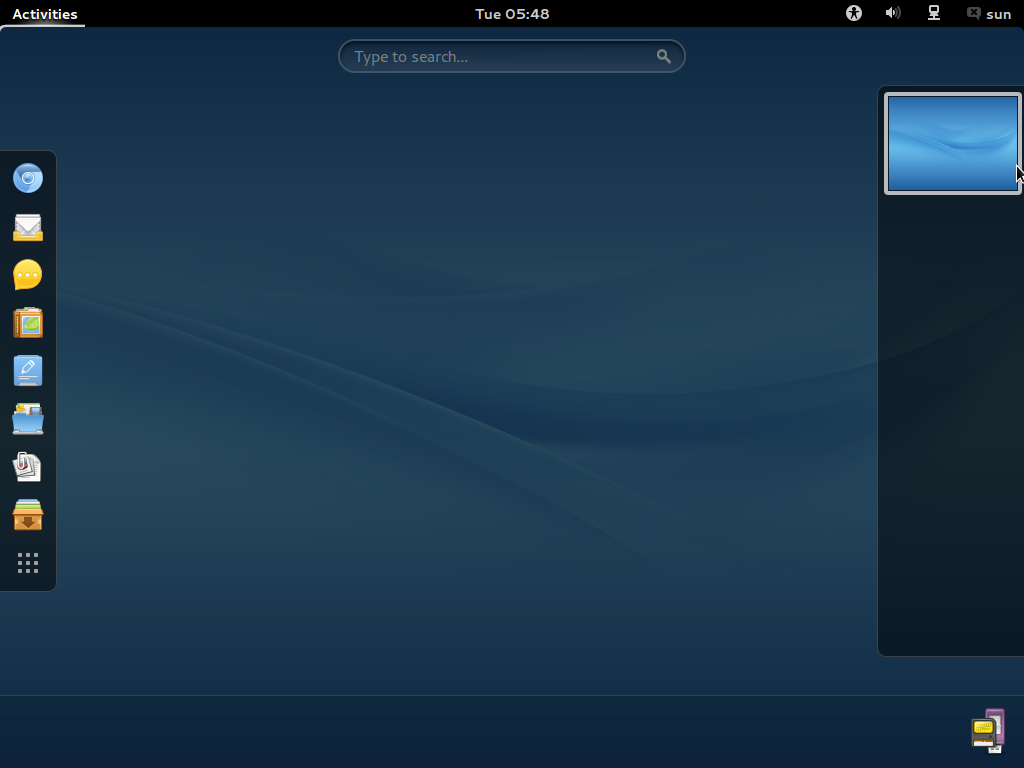 Новинка отличается тем, что умеет автоматически адаптироваться к размеру экрана и доступным методам ввода и, таким образом, подходит для использования на устройствах любого форм-фактора – от настольного ПК до смартфона – без «доработки напильником». Релиз запланирован на сентябрь 2022 г.
Новинка отличается тем, что умеет автоматически адаптироваться к размеру экрана и доступным методам ввода и, таким образом, подходит для использования на устройствах любого форм-фактора – от настольного ПК до смартфона – без «доработки напильником». Релиз запланирован на сентябрь 2022 г.
Представлена Maui Shell
Разработчики основанного на Debian Linux дистрибутива Nitrux представили новую универсальную графическую оболочку для Linux, которая может работать как на персональных компьютерах, так и на мобильных устройствах вроде планшета или смартфона.
Оболочка, получившая название Maui Shell, подобно популярным средам GNOME, KDE Plasma и Xfce, предлагает пользователям Linux полноценный графический интерфейс, а также набор инструментов для управления им и параметрами системы. Она включает рабочий стол, средство запуска приложений (лончер), панель задач, верхнюю панель (док) и средства вывода уведомлений и всплывающих окон для установки параметров.
Ключевая особенность оболочки – адаптируемость к особенностям оборудования, на котором она используется. Одна и та же версия Maui Shell запускается на устройствах различных форм-факторов, будь то настольный компьютер с большим дисплеем и подключенными мышью с клавиатурой или миниатюрный смартфон, который управляется практически исключительно касанием экрана.
Перечень графических окружений для Linux пополнился новым участником
Новинка может прийтись по вкусу производителям и просто любителям смартфонов на «чистом» Linux. Такой гаджет, к примеру, в начале декабря 2021 г. выпустила компания Pine64. Ее новый PinePhone Pro поддерживает более 20 дистрибутивов Linux, среди которых есть как сборки общего назначения (Gentoo, Slackware, Fedora), так и «заточенные» под мобильные устройства проекты (Ubuntu Touch, Sailfish OS, PureOS). По умолчанию девайс работает под управлением Manjaro Linux с окружением KDE Plasma Mobile.
Особенности оболочки
Согласно сообщению, опубликованному в блоге проекта, Maui Shell состоит из двух основных компонентов: контейнера Cask и композитного менеджера Zpace. Помимо прочего, Cask отвечает за работу верхней панели, панели задач или дока (Dock) и лончера (launcher).
Помимо прочего, Cask отвечает за работу верхней панели, панели задач или дока (Dock) и лончера (launcher).
Верхняя панель, как это следует из ее названия, расположена в верхней части экрана. Ее левая половина используется для вывода уведомлений, а правая содержит переключатели быстрого доступа к настройкам сети, яркости экрана, звука и др.
Док находится внизу экрана и отображает лончер, пиктограммы запущенных приложений, а также закрепленных пользователем программ.
Лончер выводит на экран полный список установленных в системе приложений и позволяет запустить любое из них.
При работе на ноутбуке или десктопе окно лончера открывается чуть выше дока. Верхняя панель управляется мышью. Развернутые на весь экран окна приложений никогда не перекрывают док.
Maui Shell на десктопе
В случае использования планшета лончер, панели и окна приложений по умолчанию открываются в полноэкранном режиме, без кнопок управления и четко отмеченных границ. При необходимости можно настроить одновременных вывод окон двух приложений на одном экране: либо бок о бок, либо одно над другим. Управление осуществляется пальцами или мышью.
Управление осуществляется пальцами или мышью.
Адаптировавшаяся под планшетный компьютер Maui Shell
На смартфоне все элементы Cask и приложения открывают в полноэкранном режиме, причем одновременно по умолчанию на экране может располагаться только одно окно. Если док содержит слишком много пиктограмм, чтобы уместить их на экране, пользователь может «прокручивать» его пальцем или мышью. Док также может перекрываться окном приложения.
Композитный менеджер Zspace управляет размещением окон и рабочими пространствами (виртуальными рабочими столами). Он задействует протокол Wayland, работа с которым осуществляется посредством API Qt Wayland Compositor.
Релиз нескоро
Проект находится на раннем этапе развития. Так, по словам разработчиков, сейчас у Maui Shell отсутствуют диспетчер сеансов, центр управления параметрами, расширение XWayland для запуска X11-приложений в сеансе на основе Wayland, не поддерживается работа с несколькими мониторами.
Сергей Белостоцкий, владелец продукта PIX BI: BI-системы — это не роскошь, а норма как для крупного бизнеса, так и для СМБ
Маркет
Сейчас авторы проекта ведут работу над интеграцией Maui Shell с звуковым сервером Pulseaudio; над функцией перетаскивания элементов при помощи мыши или пальцев (drag & drop) и возможностью взаимодействия с Bluetooth-устройствами через Bluedevil.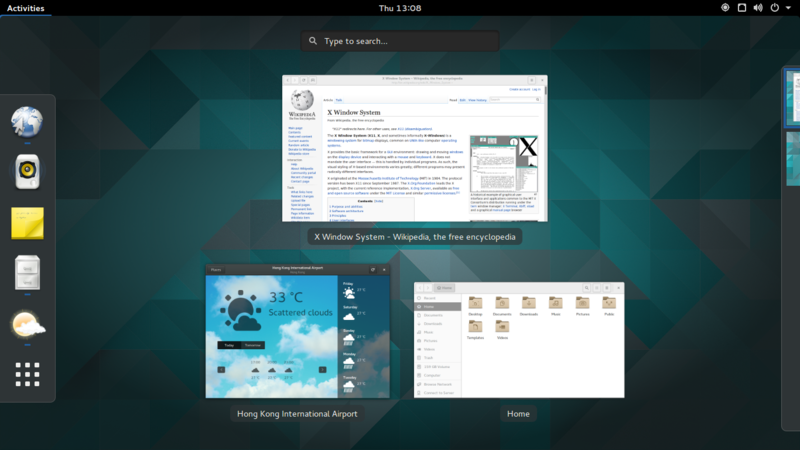 Также пристальное внимание разработчиков приковано к виртуальным рабочим столам, лончеру и панелям.
Также пристальное внимание разработчиков приковано к виртуальным рабочим столам, лончеру и панелям.
Согласно дорожной карте проекта, в марте 2022 г. должна увидеть свет его альфа-версия (0.5.0), в июне – бета (0.5.0). Стабильный релиз версии 1.0.0, как ожидается, состоится в сентябре будущего года.
Предварительная версия Maui Shell будет включена в последний выпуск дистрибутива Nitrux 1.8.0 от 26 декабря 2021 г. в качестве альтернативной оболочки.
Разработка Maui Shell ведется на языках программирования C++ и QML. Исходный код Maui Shell опубликован на хостинге ИТ-проектов Github и распространяется на условиях свободной лицензии GNU LGPL 3.0. Это, в частности, означает, что воспользоваться наработками команды Maui Shell может любой желающий, притом бесплатно.
- С чего начать импортозамещение SAP, Oracle и IBM?
Дмитрий Степанов
Как KDE сравнивается с GNOME в деталях
За прошедшие годы Linux значительно эволюционировал от простой серверной архитектуры до использования в разработке настольных приложений.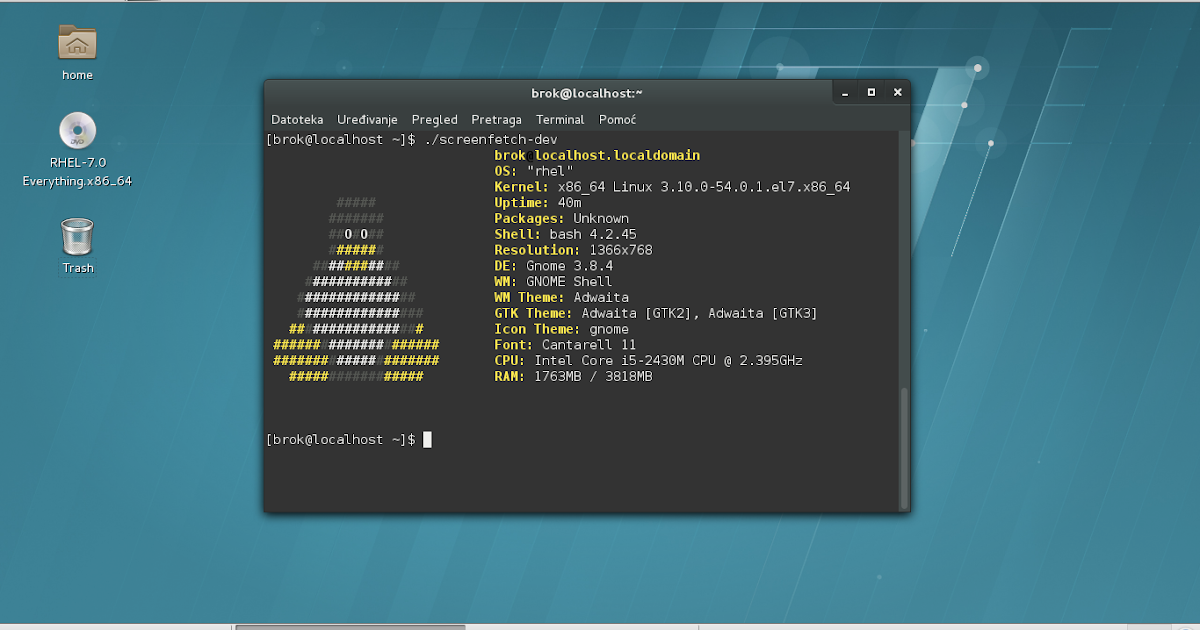 Linux строго следует рекомендациям, которые он установил, и, таким образом, основывается на идее о том, что все бесплатно и с открытым исходным кодом, что делает его чрезвычайно надежной и безопасной альтернативой для рассмотрения, учитывая все проблемы конфиденциальности, которые укоренились в последнее время. пара лет.
Linux строго следует рекомендациям, которые он установил, и, таким образом, основывается на идее о том, что все бесплатно и с открытым исходным кодом, что делает его чрезвычайно надежной и безопасной альтернативой для рассмотрения, учитывая все проблемы конфиденциальности, которые укоренились в последнее время. пара лет.
В дополнение к этому, он гладкий и имеет безупречную производительность, которая не потребляет слишком много ресурсов памяти вашей системы, что, в свою очередь, сделало его намного быстрее и легче по сравнению с Windows. С таким количеством мощных функций, встроенных в него, неудивительно, что его популярность среди пользователей настольных компьютеров растет.
Самое интересное в Linux — это разнообразие дистрибутивов, которые были построены на ядре Linux и включают в себя все его основные функции, а также некоторые из них, которые можно отличить друг от друга. Среди них в мире Linux доминировали сообщества KDE и GNOME, которые являются двумя популярными средами рабочего стола для Linux.
Следовательно, в этой статье мы рассмотрим их плюсы и минусы и их сравнение друг с другом.
Что такое KDE и GNOME?
KDE — одно из крупнейших сообществ Linux, известное тем, что оно создает эстетически красивые и стабильные приложения как для настольных компьютеров, так и для мобильных устройств. KDE был большим последователем философии Linux, согласно которой все программное обеспечение должно быть бесплатным, с открытым исходным кодом и легко доступным для сообщества. Об этом свидетельствует их непрерывная работа по проведению таких мероприятий, как Akademy и Camp KDE, а также их участие в многочисленных конкурсах Google.
Сообщество KDE известно своей кропотливой работой по объединению большого количества профессионалов, каждый из которых выполняет свою роль, и созданию приложений с привлекательными значками, блестящей анимацией и чрезвычайно плавным интерфейсом, который излучает современную атмосферу. Он также был установлен в качестве среды рабочего стола по умолчанию для многих дистрибутивов Linux, включая Plasma, Neon, Kubuntu и так далее.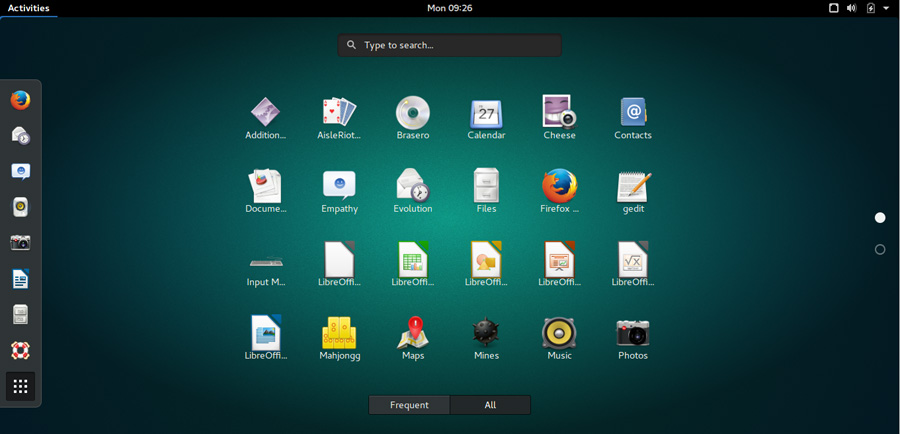
GNOME — это среда рабочего стола, которая, подобно KDE, также близко следует идеологии Linux и, таким образом, является частью проекта GNU, что делает ее бесплатной и открытой. GNOME был разработан людьми, работающими в проекте GNOME, который представляет собой большое сообщество, состоящее из нескольких сотрудников, разрабатывающих и публикующих свободное программное обеспечение. GNOME был установлен в качестве среды рабочего стола по умолчанию для нескольких дистрибутивов Linux, наиболее заметными из которых являются Ubuntu, Fedora, Debian, CentOS и Red Hat, причем последний также является одним из их крупнейших участников. GNOME широко известен своим согласованным и стабильным интерфейсом, который прост в использовании и предоставляет пользователям большой набор удобных инструментов для выполнения своей работы, и все это свидетельствует о популярности, достигнутой GNOME.
Закончив введение, давайте теперь подробно рассмотрим, как обе эти среды рабочего стола сравниваются друг с другом.
1) Рабочий процесс
Переход GNOME на GNOME 3 полностью изменил весь рабочий процесс. В старые времена он имел макет, напоминающий макет Windows, с одним лаунчером, который содержал все приложения и настройки. GNOME 3 представила оболочку GNOME, которая удалила панель запуска, меню и значки на рабочем столе и представила интерфейс, который скрывает все ваши приложения и заставляет их появляться только тогда, когда они необходимы, избавляя рабочий стол от беспорядка.
KDE больше фокусируется на эстетической стороне вещей, имея небольшое сходство с Windows. В отличие от GNOME, KDE чрезвычайно настраиваемый, так как вы можете перемещать панели, добавлять или удалять компоненты и даже изменять границы окна.
2) Внешний вид
Как упоминалось выше, KDE имеет чрезвычайно красивый дизайн, яркие обои и четкие и четкие значки. Он также предлагает эстетически приятный пользовательский интерфейс и несколько привлекательных высококачественных тем.
Значки:
Нижняя панель:
В KDE вы получаете доступ к большинству вещей из панели запуска, включая ваши приложения, которые были разделены на разные категории. Это можно увидеть на следующем изображении:
GNOME, с другой стороны, изменил свой внешний вид по сравнению с прежним и теперь предлагает более баклажановый оттенок, который придает очень современный вид.
Значки:
Верхняя панель:
Дополнительные настройки:
В GNOME вы можете получить полный список приложений, щелкнув ящик в левом нижнем углу экрана.
3) Приложения
И в GNOME, и в KDE есть приложения, выполняющие одни и те же задачи, хотя и с разным дизайном. Однако приложения KDE, как правило, более надежны по своей природе и более многофункциональны, чем его аналоги. Давайте посмотрим на те, которые предлагают аналогичные функции:
File Manager:
Dolphin:
GNOME BASH:
KONSOLE:
GNMETER. другие интересные приложения, которые отсутствуют в GNOME, такие как KDE Connect, Kontact и KRDC.
другие интересные приложения, которые отсутствуют в GNOME, такие как KDE Connect, Kontact и KRDC.
4) База пользователей
Как KDE, так и GNOME привлекают определенные группы пользователей, соответствующие предлагаемым ими функциям. GNOME имеет гораздо большую базу пользователей, в основном из-за того, насколько популярна Ubuntu среди пользователей Linux.
Однако из-за того, что многие пользователи недовольны GNOME 3, многие пользователи переключаются на другие альтернативы, которые снова сделали KDE чрезвычайно популярным, особенно среди новичков, поскольку они чувствуют себя более комфортно благодаря Windows-подобному внешнему виду, который может предложить KDE.
Итак, KDE или GNOME?
GNOME и KDE являются одними из самых популярных сред рабочего стола Linux. Они уже довольно давно лидируют в гонке, и между ними существует здоровая конкуренция. KDE предлагает свежий и яркий интерфейс, который выглядит очень приятным для глаз, а также больше контроля и настраиваемости, в то время как GNOME хорошо известен своей стабильностью и безошибочной системой. Оба являются безупречными средами рабочего стола, которые являются первоклассным выбором и удовлетворяют потребности своих пользователей.
Оба являются безупречными средами рабочего стола, которые являются первоклассным выбором и удовлетворяют потребности своих пользователей.
Каков лучший выбор рабочего стола Linux?
Когда дело доходит до Linux, среда рабочего стола имеет большое значение.
Среда рабочего стола представляет собой графический интерфейс пользователя (GUI) вместе с набором приложений, которые входят в состав дистрибутива Linux.
Вы можете прочитать нашу статью, объясняющую, что такое среда рабочего стола.
Выбор хорошей среды рабочего стола может помочь вам повысить производительность, рабочий процесс, простоту использования и общее впечатление.
Среди лучших сред рабочего стола особенно популярны KDE Plasma и GNOME . Здесь я планирую выделить ключевые отличия, чтобы помочь вам принять решение.
Примечание : KDE — это сообщество людей, работающих над различными проектами под его эгидой. И среда рабочего стола — Plasma . Здесь мы сравниваем рабочий стол Plasma с GNOME. Однако для простоты мы обычно используем «KDE» вместо «Plasma».
И среда рабочего стола — Plasma . Здесь мы сравниваем рабочий стол Plasma с GNOME. Однако для простоты мы обычно используем «KDE» вместо «Plasma».
Пользовательский интерфейс: функциональность и внешний вид
Пользовательский интерфейс обычно включает в себя тип макета, значки, тему, виджеты и другие компоненты графического интерфейса.
Рабочий стол Plasma предназначен для обеспечения традиционного макета рабочего стола, удобного для большинства пользователей Windows.
Не позволяйте этому обмануть вас — он прост на вид, но содержит больше функций.
На самом деле, Windows черпала вдохновение в KDE для некоторых улучшений своего пользовательского интерфейса, таких как возможность регулировать громкость, прокручивая значок громкости на панели задач.
Кроме того, KDE известен своим стабильным внешним видом, даже несмотря на многочисленные улучшения, сделанные за эти годы.
GNOME, с другой стороны, обеспечивает уникальный рабочий стол.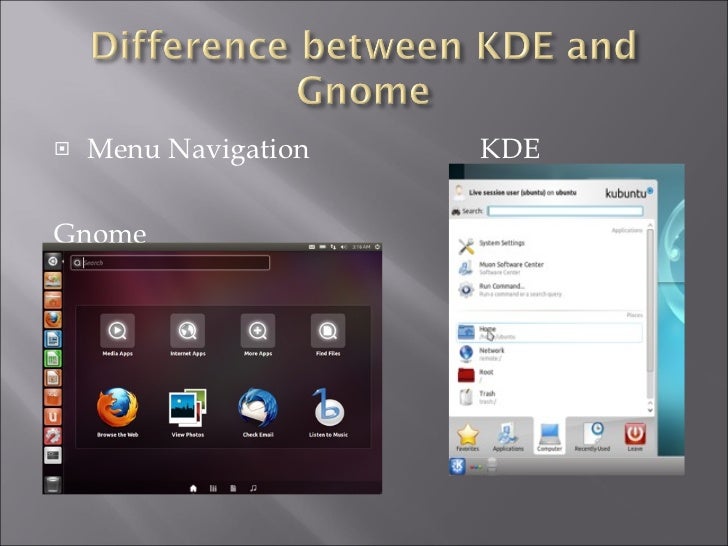 GNOME должен подойти вам, если вы ищете другой современный дизайн пользовательского интерфейса.
GNOME должен подойти вам, если вы ищете другой современный дизайн пользовательского интерфейса.
Значки/тема/обои могут выглядеть лучше в соответствии с современными стандартами. Есть свои предпочтения, но GNOME, на мой взгляд, выглядит привлекательнее.
Однако настройка рабочего процесса может занять некоторое время, если вы уже знакомы с традиционной компоновкой Windows.
Здесь нет кнопки пуск/приложение/меню; вам нужно щелкнуть «Обзор действий», чтобы получить доступ к своим рабочим областям (или виртуальным рабочим столам) и получить доступ к меню приложения из того же места.
Некоторым это может показаться чище без панели задач, но это зависит от ваших предпочтений.
Обратите внимание, что пользовательский интерфейс может быть не таким функциональным и богатым по сравнению с KDE. Например, виджеты на панели задач предлагают гораздо больше возможностей, чем апплеты в GNOME.
GNOME 41
Итак, с точки зрения пользовательского интерфейса, у KDE и GNOME нет явного победителя, но это зависит от ваших требований к функциональности или современному внешнему виду.
Экосистема приложений
С KDE вы получаете доступ к бесчисленным утилитам.
Вы, вероятно, будете перегружены приложениями, доступными для KDE от KDE.
Кроме того, все сообщество KDE очень занято добавлением в арсенал новых приложений и инструментов.
Многие из них выделяются среди доступных приложений, таких как Krita, Kdenlive, Kate Editor и другие.
В GNOME по умолчанию также есть множество приложений. Хотя этого списка может быть достаточно для большинства пользователей, он не соответствует каталогу по сравнению с KDE.
Я не использую много приложений GNOME.
И стоит отметить, что приложения KDE, поставляемые со средой рабочего стола, получают более быстрые улучшения по сравнению с приложениями GNOME по умолчанию.
Это просто личное наблюдение, учитывая обновления разработки KDE по сравнению с приложениями GNOME. Однако это может измениться со временем.
Что лучше для настройки?
KDE — лучший выбор, если вы хотите повозиться и взять под контроль взаимодействие с пользователем.
Не верьте мне на слово; вы можете следовать нашему руководству по настройке KDE, чтобы узнать о доступных параметрах.
Не только возможность настройки, но и полный контроль над изменением темы, цвета, эффектов рабочего пространства, управления окнами и т. д. без необходимости использования какого-либо конкретного приложения/расширения.
Для некоторых наличие опций может не иметь значения, если вы хотите придерживаться стандартного опыта, несмотря ни на что.
Что касается GNOME, у вас не так много готовых элементов управления. Вместо этого вам придется полагаться на настройки или расширения GNOME, чтобы внести некоторые изменения. Но да, вы можете настроить опыт в значительной степени.
Также обратите внимание, что GNOME 42 не был доступен в виде стабильной версии на момент написания этой статьи. Таким образом, вы можете ожидать общесистемную реализацию темного режима и некоторые улучшения внешнего вида.
Конечно, это не сравнение яблок с яблоками, учитывая, что оба предлагают разные элементы графического интерфейса и макеты. Тем не менее, KDE выбирают пользователи, которым нужны дополнительные возможности управления и настройки.
Тем не менее, KDE выбирают пользователи, которым нужны дополнительные возможности управления и настройки.
GNOME подходит для пользователей, которым не нужно много опций. Если вам нравится то, что предлагает GNOME, и вы хотите настроить работу с дополнительными усилиями, вы также можете это сделать.
Как упоминалось ранее, GNOME предлагает расширения для добавления дополнительных функций к вашей текущей конфигурации.
Вы можете посетить веб-сайт расширения оболочки GNOME, чтобы изучить варианты, или просмотреть наш список лучших расширений gnome.
Расширения GNOME упрощают выполнение множества задач, например, автоматизацию рабочей области, запускаемой приложением, с помощью переключателя автоматического перемещения окон.
Существуют всевозможные расширения для улучшения вашего рабочего процесса и упрощения работы.
Однако расширения зависят от версии оболочки GNOME. Более того, из-за радикальных изменений от одной версии к другой расширения GNOME могли перестать работать с будущими выпусками.
С другой стороны, KDE предлагает полный пакет надстроек, виджетов и дополнений к приложениям.
В отличие от неудобного способа добавления расширений из браузера в GNOME (используя другое расширение браузера), вы можете получить доступ к надстройкам KDE напрямую с помощью программного центра Discover.
Таким образом, добавление дополнительных функций или темы становится простым процессом без выполнения отдельного набора шагов.
Не забывайте, что такие инструменты, как KDE Connect, предлагают дополнительные возможности, позволяя подключать телефон к компьютеру.
В целом, вы можете расширить функциональные возможности обоих, но если вам нужны дополнительные возможности, KDE имеет преимущество.
Специальные возможности
Хотя KDE проделывает фантастическую работу по нескольким аспектам, доступные возможности для повышения доступности рабочего стола крайне ограничены (например, отсутствие встроенной программы чтения с экрана).
Возможно, разработчики тестируют функцию чтения с экрана с помощью приложения Orca Screen Reader, слуховых и визуальных средств для рабочего стола, но с KDE Plasma 5.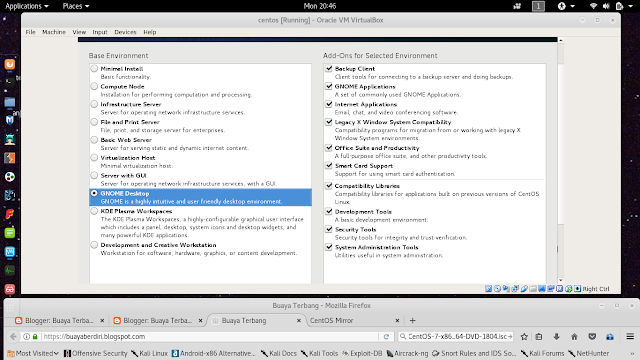 24 это недостаточно полезно.
24 это недостаточно полезно.
Как заметил один из наших читателей, KDE не может говорить ни до, ни после установки. Так что для них это не вариант.
Однако GNOME работает лучше благодаря наличию средства чтения с экрана, визуальных предупреждений, экранной клавиатуры, звуковых клавиш, помощи при нажатии и других параметров.
Итак, если пользователь полагается на специальные возможности для использования рабочего стола, GNOME должен быть выбором.
KDE быстрее, чем GNOME?
Очень важно, чтобы среда рабочего стола эффективно работала с доступными системными ресурсами. Это невероятно важно, если вы хотите работать в многозадачном режиме и не иметь экстремальной конфигурации для резервного копирования.
Обычно считается, что KDE работает быстрее, чем большинство других сред рабочего стола, поскольку требует меньше ресурсов.
Однако, чтобы дать вам справку, я создал две виртуальные машины (Fedora 35 и KDE Neon User Edition), чтобы дать некоторое представление, прежде чем вы приступите к попытке.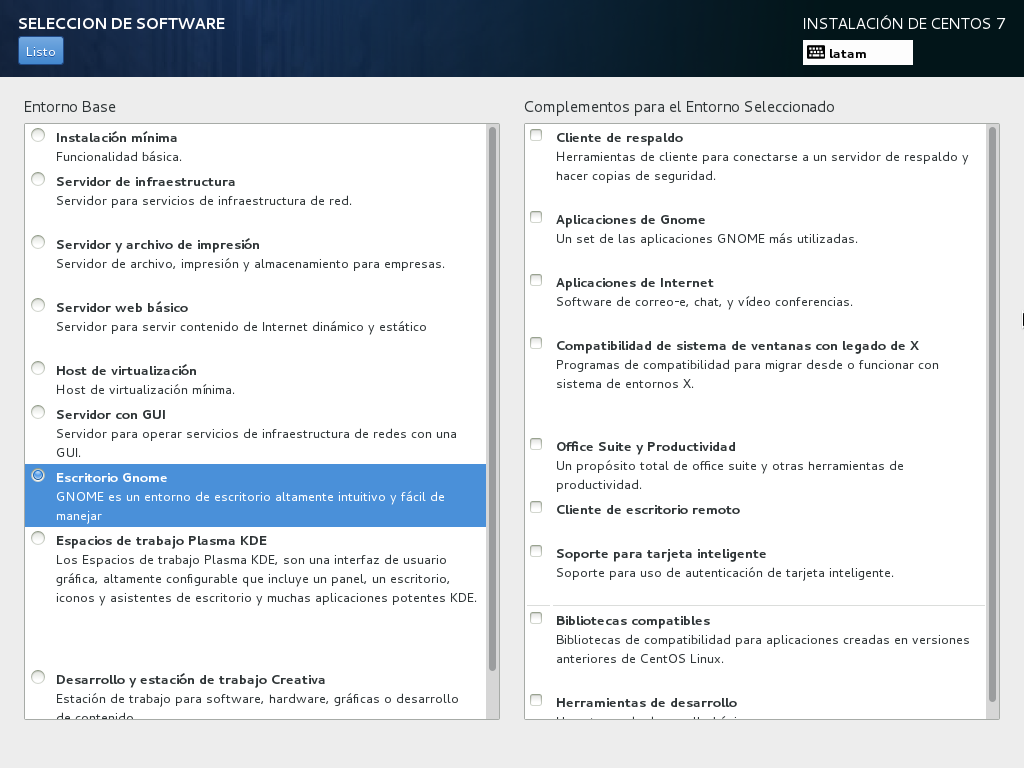
Обе установки виртуальной машины имеют одинаковую конфигурацию ресурсов с двумя выделенными ядрами и 8 ГБ памяти, и вот что у нас есть:
Использование ресурсов в GNOME 41 (Fedora 35) сразу после включения ВМ.
Напротив, дистрибутив KDE Neon на базе KDE потреблял менее 1 ГБ ОЗУ без зрелищного приложения со скриншотами, работающего в фоновом режиме.
Даже при запущенном приложении скриншотов оно потребляет меньше ресурсов из коробки.
Если это вас не убеждает, в прошлом было множество отчетов, таких как отчет Джейсона, в которых KDE также упоминался как более легкая среда рабочего стола по сравнению с XFCE.
Доступные дистрибутивы: GNOME и KDE
В большинстве популярных дистрибутивов GNOME используется в качестве среды рабочего стола по умолчанию (или единственной). Популярными примерами являются Fedora, Ubuntu и Pop!_OS.
Вы должны найти множество дистрибутивов с отдельными выпусками GNOME.
Что касается KDE, вы можете попробовать изучить наш список дистрибутивов на основе KDE или поискать такие варианты, как Kubuntu. Вы можете не найти KDE в качестве выбора по умолчанию для большинства основных дистрибутивов, но вы должны найти вариант KDE почти для всего.
Вы можете не найти KDE в качестве выбора по умолчанию для большинства основных дистрибутивов, но вы должны найти вариант KDE почти для всего.
Итак, что вы должны выбрать для определения вашего рабочего стола?
Выбор среды рабочего стола дает вам желаемые возможности рабочего стола.
Если вам нужна простота, производительность и множество опций/инструментов, KDE должен быть всегда актуальным выбором.
Если вам нужен более современный/чистый вид и вас не смущает другой макет (или пользовательский интерфейс), GNOME может стать отличным дополнением.
Хотя GNOME, возможно, не сможет дать вам такой же уровень контроля, вы все равно можете делать с ним много вещей. Pop!_OS дает вам пример использования GNOME в качестве среды рабочего стола и добавления расширений/функционала поверх него, чтобы сделать его идеальным дистрибутивом для рабочего стола.
Итак, вам нужно оценить, что важнее для вашего пользовательского опыта.
Мое мнение : Я бы выбрал GNOME, а не KDE, для уникального и безупречного рабочего стола.
Что бы вы выбрали? Дайте мне знать ваши мысли в разделе комментариев ниже.
Часто задаваемые вопросы: если вы все еще не можете сделать выбор
После прочтения сравнения у вас могут возникнуть вопросы, поэтому я хотел бы ответить на некоторые из возможных:
1. Почему KDE не популярный?
KDE, пожалуй, вторая по популярности среда рабочего стола после GNOME. Однако это не выбор по умолчанию для основных дистрибутивов и популярных опций, таких как Ubuntu, Pop!_OS, Fedora; следовательно, вы можете видеть GNOME вокруг себя.
2. Является ли GNOME более стабильной, чем KDE?
Обе среды рабочего стола были созданы опытной командой разработчиков с регулярными исправлениями и улучшениями.
На данный момент в GNOME было внесено несколько радикальных изменений. Таким образом, KDE можно считать более последовательным и стабильным интерфейсом.
3. KDE быстрее, чем GNOME?
Хотя мы уже пытались решить эту проблему в нашей статье, следует отметить, что производительность зависит от ваших действий и доступных системных ресурсов.